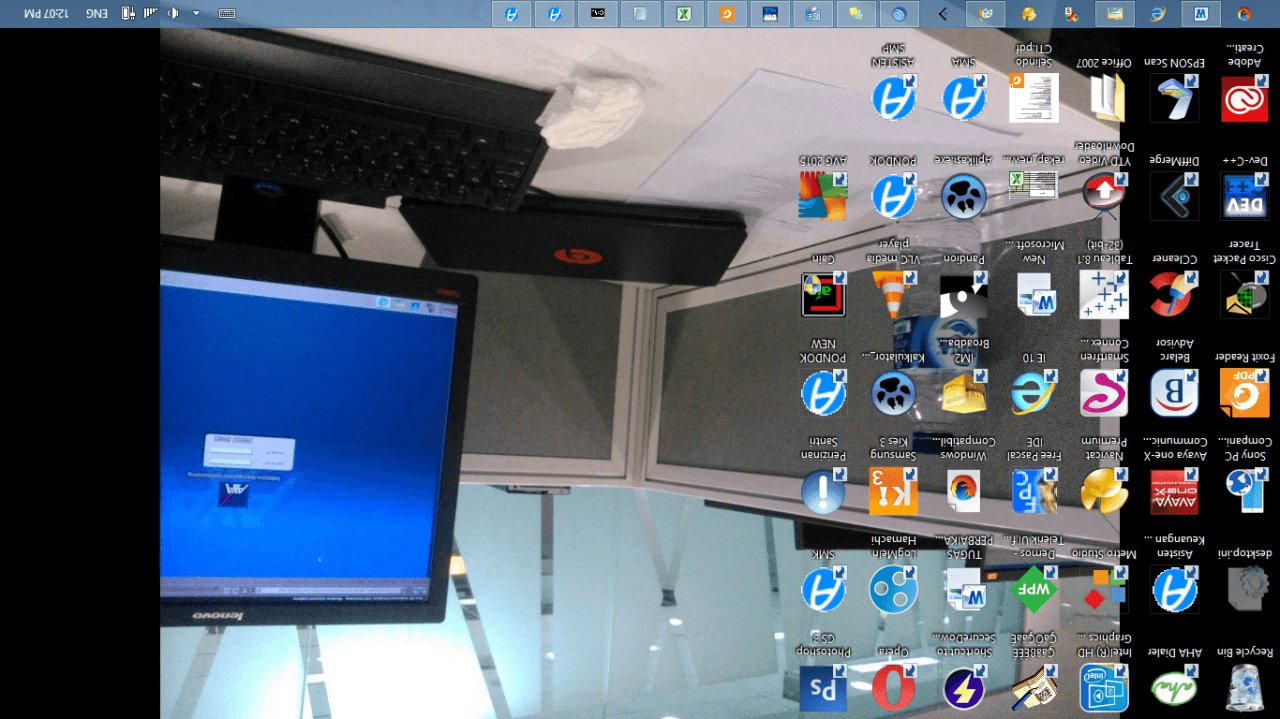Memang pada era modern ini membuat kalian terbiasa bekerja dengan menggunakan layar monitor. Namun siapa sangka tanpa sengaja tiba-tiba membuat tampilan desktop berubah menjadi terbaik. Jangan panik dulu. Ada banyak cara mengembalikan layar komputer yang terbalik.
Cara Mengembalikan Layar Komputer yang Terbalik
Penyebab hal tersebut bukanlah karena kerusakan pada hardwarenya, melainkan adanya masalah pada pengaturannya saja. Ada beberapa langkah mudah mengatasi hal tersebut. Berikut ulasannya:
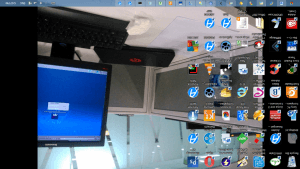
1.Cara yang Pertama
Untuk penggunaan cara yang pertama ini dengan mengkombinasikan beberapa tombol pada keyboard komputer kalian. Langkah tersebut merupakan pintasan termudah dan tercepat. Walaupun tidak semua cocok pada komputer, beda alat pasti caranya berbeda , terlebih lagi pc hasil perakitan komputer di jasa orang maka sulit dong di analisa kerusakannya. namun tidak ada salahnya untuk mencobanya.
- Pertama Ctrl + Alt + Panah Kanan. (kombinasi ini akan membuat tampilan layar berputar 90 derajat menuju arah kanan).
- Kedua Ctrl + Alt + Panah Bawah (penekanan variasi tombol ini membuat tampilan layar berputas 180 derapat menuju arah bawah).
- Ketiga Ctrl + Alt + Panah Kiri (kombinasi tombol ini membuat tampilan layar berputar 270 derajat menuju arah kiri).
- Keempat Ctrl + Alt + Panah Atas (kombinasi satu ini membuat tampilan layar berputas 360 derajat menuju arah samping tas atau normal kembali).
2.Cara yang ke Dua
Cara selanjutnya ini adalah mengakses menu rotasi melalui control panel. Langkah tersebut memang membutuhkan sedikit waktu lama. Namun tingkat keberhasilnnya lebih besar.
- Pertama klik kanan pada tampilan desktop.
- Setelah itu akan mucul menu, klik Graphic Option > Rotation.
- Kemudian muncul beberapa menu pilihan:
- Pertama Rotate to normal = mengarah menuju arah atas (normal).
- Keduan Rotate to 90 Degrees = Layar akan mengarah menuju samping.
- Ketiga Rotate to to 180 Degrees = Layar menuju arah samping kanan.
- keempat Rotate to to 270 Degrees = layar menuju arah bawah (terbalik).
- Untuk menormalkan Klik Rotate to normal.
Jika setelah klik kanan pada desktop tidak muncul opsi Graphic Option, maka pilihlah menu rotation dengan cara berikut:
- Pada desktop > klik kanan.
- Pilih Screen resolution.
- Kemudian klik opsi Orientation.
- Akan muncul beberapa menu Landscape, potrair, landscape (flipped), dan potrait (flipped).
- Pilih saja Landscape untuk menormalkan.
- Kemudian klik Ok.
Demikian tadi adalah cara mengembalikan layar komputer yang terbalik. Aplikasikan dengan benar agar kembali normal.